
iTunesのバックアップが破損していますか?破損したiTunesのバックアップまたは互換性のない問題を修正するにはどうすればよいですか?

人々がiTunesのバックアップを復元しようとしている間、iTunesが「バックアップが破損しているか、復元中のiPhoneと互換性がないため、iTunesはiPhoneを復元できませんでした」と通知するため、復元プロセスを正常に完了できない人もいます。それでは、バックアップファイル内のデータが二度と見つからないということですか?それとも、問題をそのままにしておく必要がありますか?答えは絶対にノーです。正直なところ、この問題が互換性の問題になることはめったになく、この状況がいつどのように発生するかは誰にも予測できません。したがって、ほとんどの人にとって、「災害」が発生したとき、あなたがする必要があるのは、問題を修正してデータを取り戻す方法を見つけることです。方法がわからない場合は、この記事で段階的に説明します。
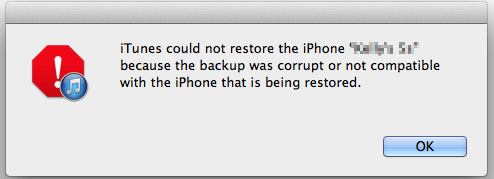
実際には、iTunesでバックアップを作成するたびに、いくつかのエラーが表示されることがありますが、通知するメッセージがないため、わからない場合があります。そのため、iTunesのバックアップが正常に作成されたと思われるかもしれませんが、バックアップを使用する必要がある場合は、何か問題があり、バックアップデータを復元する別の方法を見つける必要があります。さらに、互換性のない問題を参照すると、これは主にiOSのバージョンが異なるためです。iTunesのバックアップファイルが破損しているか互換性がない理由を理解したら、ここで、破損または互換性のないバックアップファイルからデータを復元する方法を見つけます。この投稿では、参考のために2つの異なる方法を要約しましたので、それらを比較して、自分のニーズに応じてどちらが優れているかを判断できます。
ご覧のとおり、iTunesでバックアップを作成しているときには常にエラーが発生するので、バックアップアシスタントとして iTunesの代替ツール を見つけてみませんか?我々は、市場には、多くの第3パーティのアプリケーションがあることを知っており、彼らはiOSユーザーが数回クリックするだけでデスクトップPCまたはMac上のiDeviceデータをエクスポートし、バックアップするのを助けることができ、データはあなたが好きなように再利用することができます。そして、多くの事実は、これらの種類のプログラムが日常生活で本当に良い仕事をしていることを証明しています。したがって、iTunesのバックアッププロセス中にデータが失われないようにするには、 Coolmuster iOS Assistant(iPhoneデータ移行)を使用することを強くお勧めします。これを使用すると、次のことができます。
-映画、写真、テレビ番組、ポッドキャスト、書籍、連絡先、テキストメッセージ、メモ、サファリブックマークなど、ワンクリックで最大14種類の異なるデータをPCまたはMacにバックアップします。エクスポートされたすべてのファイルは、デスクトップコンピューターで制限なく表示、編集、または共有できます。
-iTunesとは異なり、このプログラムでは、自分にとって本当に重要だと思うデータのみをバックアップできます。つまり、必要に応じてバックアップするデータを選択できます。そして、これはあなたの作業効率を大幅に向上させることができます。
- コンピュータ上のデータが新しいエクスポートされたデータによって同期または上書きされることを心配することなく、iOSデータを無制限にバックアップすることができます。また、iTunesと同様に、この代替ツールは、iPhone 14/13/12/11 / X / 8プラス/ 8 / 7 / 6、iPad Pro / Air / 4 / mini/2、iPod touch 8 / 7 / 6 / 5 / 4 / 3 / 2などを含むすべてのiDeviceでも機能します。
- コンピュータ上のデータをバックアップした後、必要に応じて、エクスポートしたデータをiTunesライブラリまたはiPhone、iPad、またはiPodに簡単に再同期できます。( iPhoneからiTunesにデータを同期する方法を参照してください)
- ...
それでは、強力なプログラムのプライマリウィンドウを簡単に見てみましょう。

解決策1はあなたの問題を解決するための理想的なものである可能性がありますが、時にはあなたは一度に3番目のパーティのプログラムに助けを求めたくないかもしれません。したがって、iTunesに精通している場合、またはプログラムを手動で解決したい場合は、2番目のソリューションで無料トライアルを受けることができます-破損した互換性のないiTunesバックアップを削除した後、iTunesバックアップからもう一度復元します。
それに到達するために、あなたにとって最も重要なことは、破損した、または互換性のないバックアップファイルがデスクトップコンピュータに保存されている場所を見つけることです。以下は、WindowsまたはMacユーザーが参照するためのルーチンです。
ウィンドウズユーザー向け
- Windows Vista/7/8: \user\(username)\AppleData\Roaming\Apple Computer\MobileSync\Backup\
- Windows XP: \Documents and Settings\(username)\Application Data\Apple Computer\MobileSync\Backup\
Mac ユーザー向け
- Righクリックファインダー>フォルダ>入力に移動します:~/ライブラリ/アプリケーションサポート/MobileSync/バックアップ/ >わかりました。
その後、バックアップフォルダに正常に入り、デバイスの識別子で名前が付けられたいくつかのフォルダを見つけます。ここで、iDeviceのシリアル番号をクリックしてデバイス識別子を見つける必要があります。次に、コンピュータのiTunesバックアップフォルダ内の識別子に一致するすべてのフォルダを削除できます。
上記の設定が完了したら、iTunesで新しいバックアップファイルを作成してから、復元を試みる必要があります。上記の設定を行ってもそれでも失敗する場合は、ソリューション1に戻り、それを使用してiOSデータをバックアップおよび復元してください。
関連記事:





